
ApowerShow(视频文件制作工具)
v1.1.0.20大小:57.1 MB 更新:2023/03/24
类别:媒体录制系统:WinXP, Win7, Win8, Win10, WinAll
分类分类

大小:57.1 MB 更新:2023/03/24
类别:媒体录制系统:WinXP, Win7, Win8, Win10, WinAll
ApowerShow是一款简单易用但功能强大的视频制作软件,它提供了一种在PC上创建和显示出色视频的绝妙方法;它具有非常直观的界面和广泛的模板,人们可以在短短几分钟内轻松制作出时尚的视频以及照片和音乐;此外,作为一站式视频创作者,还具有内置的拼贴功能,可以轻松制作各种样式的分屏视频;支持修剪视频文件,只需要通过单击添加修剪标记按钮修剪视频,并通过拖动滑块或单击向上或向下按钮设置开始和结束时间,就可以在必要的秒数内调整时间,非常灵活;支持裁剪视频屏幕尺寸,可以将鼠标指针移到裁剪框上的四个蓝色实线之一上,然后拖动裁剪框以裁剪视频,设置大小和位置的方式相同;用户可以根据自己的需哟进行设置;需要的用户可以下载体验
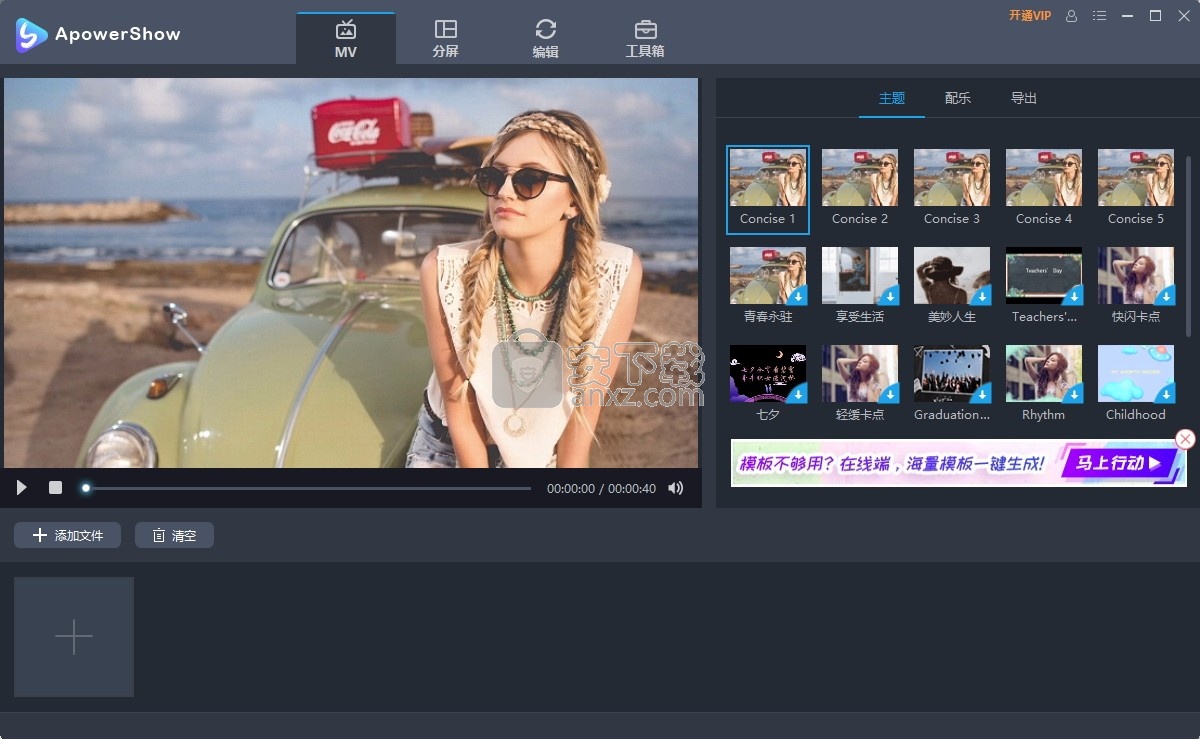
软件功能
1、秒做精彩视频
可以帮您用图片、音乐以及数十种个性模板创造出最潮流的视频。
整个过程无需任何复杂操作,只要选择您喜欢的设计,将照片或者短视频导入即可。
2、制作分屏动画
你就可以使用婚礼、生日派对或者生活中重要时刻拍摄的图片短片制作出精美的分屏视频。
不仅如此,您还可以选择20种不同的风格去凸显视频的分屏特效。
添加一些音乐或者滤镜将会让分屏更加妙趣横生。
3、功能一应俱全
软件同时提供视频下载以及录屏功能,
可以充分利用它来下载或录制所需视频素材,然后将这些素材快速运用到您所制作的视频当中。
4、轻松分享视频
您可以随时随地轻松转换视频以获得最佳播放体验。
同时,您还可以将视频保存到本地文件夹或者免费上传至云空间,不要犹豫,快来与世界分享您的快乐!
在数分钟内制作出色的视频寻找世界上最酷的视频制作器
ApowerShow使您可以使用照片,音乐和许多时尚的模板来创建外观时尚的视频。
只需选择自己喜欢的设计,将照片或剪辑导入视频创建器,无需任何设计技能。
创建动画拼贴使用此视频拼贴制作器,您可以使用来自婚礼,生日聚会或生活中其他珍贵回忆的动态图片库创建精美的拼贴。
您可以选择20种可用样式来突出您的视频拼贴,添加一些音乐或过滤器将使您的拼贴更加有趣。
汇集全部视频创建软件还带有内置的视频下载器和录像机。
您可以充分利用它来下载和录制视频资料,视频素材可以包含在您自己的混音中。
简易视频制作器供您使用
您可以使用我们的简易视频制作器制作许多不同类型的视频!
1、用户可以点击本网站提供的下载路径下载得到对应的程序安装包
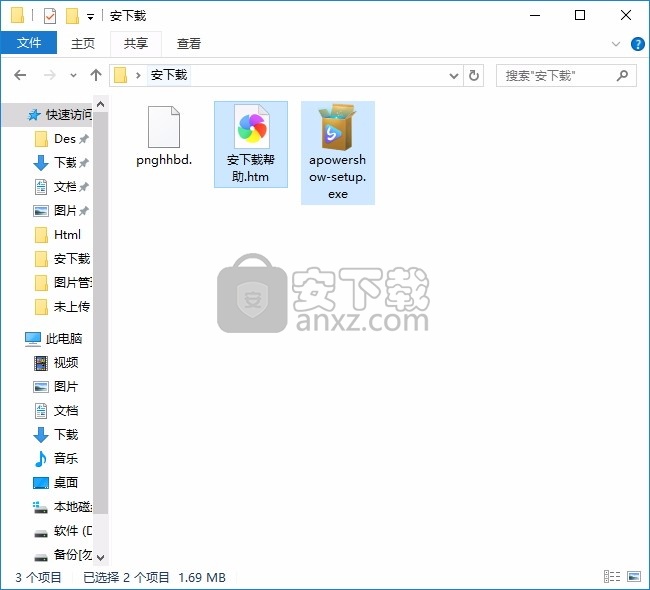
2、只需要使用解压功能将压缩包打开,双击主程序即可进行安装,弹出程序安装界面
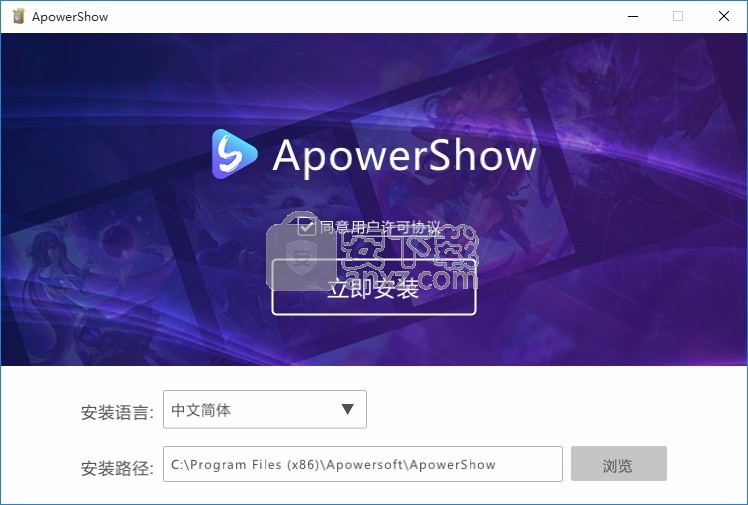
3、同意上述协议条款,然后继续安装应用程序,点击同意按钮即可

4、可以根据自己的需要点击浏览按钮将应用程序的安装路径进行更改
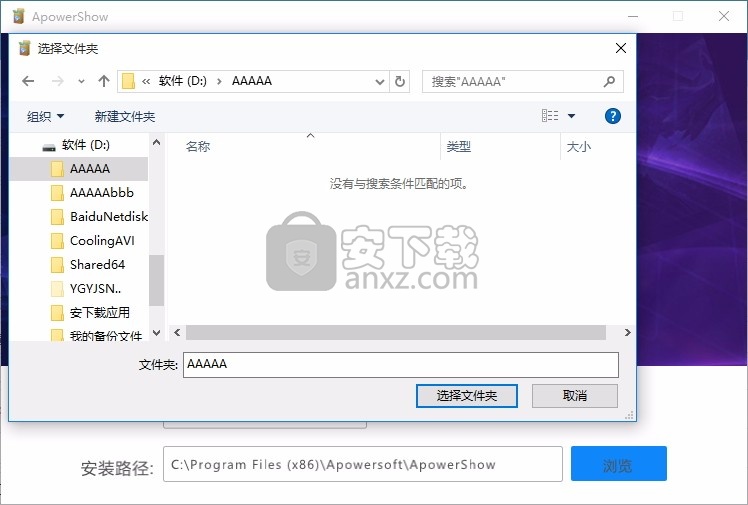
5、弹出应用程序安装进度条加载界面,只需要等待加载完成即可
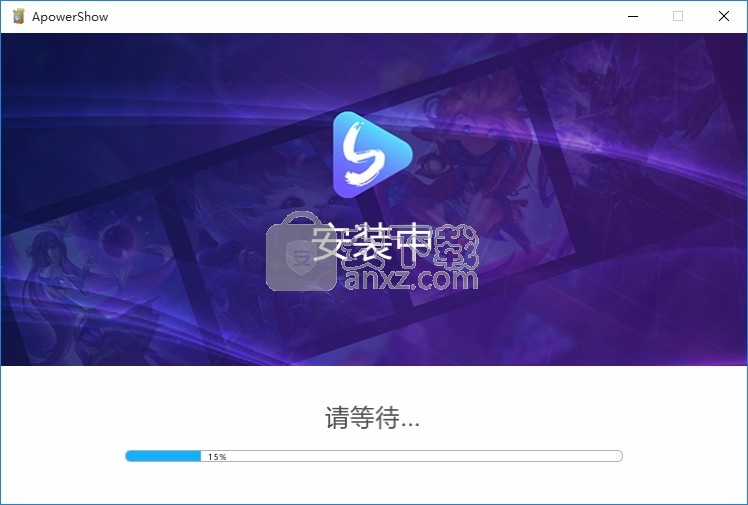
6、根据提示点击安装,弹出程序安装完成界面,点击完成按钮即可
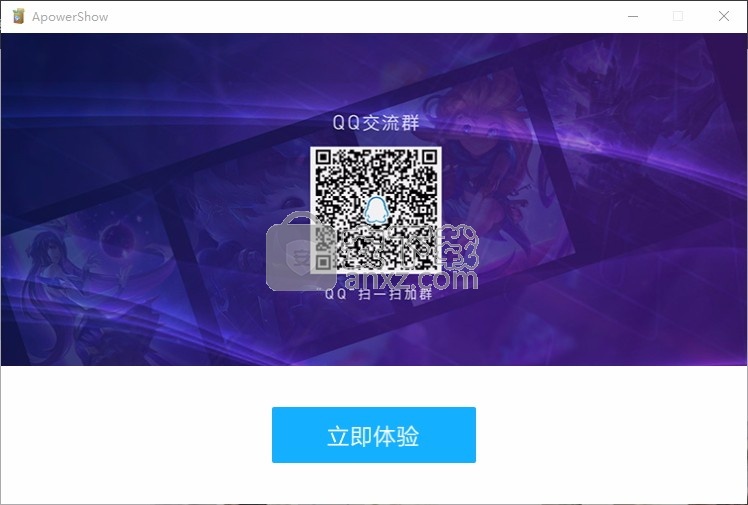
配置设置
建议您在开始制作视频之前,配置默认设置以获得更好的体验。单击“设置”按钮以配置特定设置。
偏好
您可以根据需要更改设置中的默认选项,例如,可以选择另一个文件夹来查找已处理的文件。检查首选项选项以了解更多详细信息。
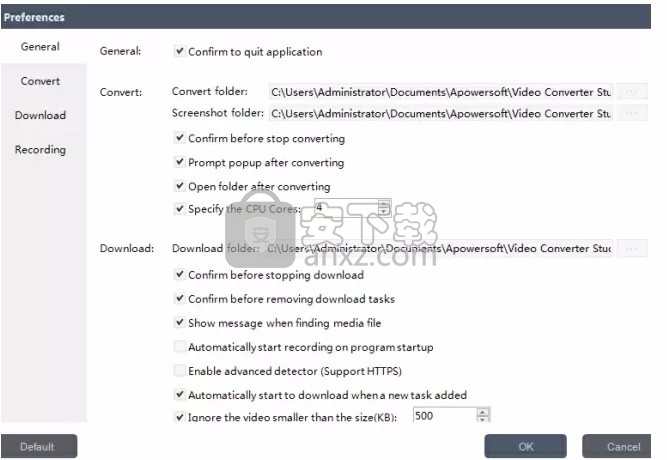
帮帮我
使用软件时遇到问题时,只需单击“帮助”>“支持”,即可在“支持”页面上获得相应的帮助。有时,当您通过票务系统联系我们的技术支持时,他们会要求您提供软件日志,然后您可以单击“帮助”>“反馈”来向我们发送软件日志。有效地解决问题。
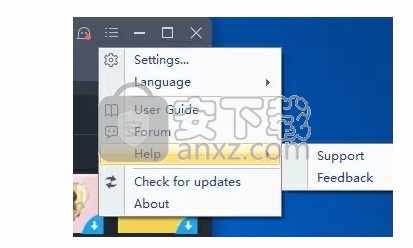
制作MV
在“制作MV”标签下,有三个部分可供选择。
左上方是播放器窗口,在其中可以播放和预览保存的MV。
左下方是添加图片的地方。添加图片后,所有图片都会显示在此部分中。
右侧部分包括3个功能选项卡:主题,音乐和导出。
现在,您可以按照以下步骤通过组合图片,视频和音乐来制作MV。
将文件加载到程序中
添加文件 –单击“添加图片”按钮或“ +”按钮,然后从计算机或软件的外部硬盘驱动器中选择要使用的图片/录像。如果要同时添加批处理图片/录像,请用鼠标将其全部选中,然后单击窗口中的“打开”按钮。加载的图片/录像片段将显示在软件界面的下部。您可以通过使用鼠标拖放来手动调整图片/录像的顺序。

删除文件 –将鼠标移到您将不使用的图片/录像上,一个红色的X图标将显示在角落。单击它,图片/视频将被删除。单击“空”按钮,将删除所有添加的图片/视频。

提示:将鼠标移到底部加载的视频素材中,两个图标将出现在每个素材的右上角。单击剪刀图标以剪切需要的部分并删除不需要的部分;或单击扬声器图标以使视频静音。
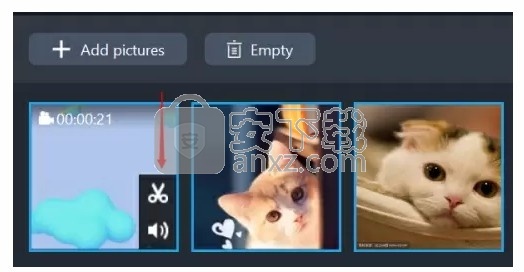
套用主题
在界面右侧的“主题”标签下,单击样式上的“下载”图标以使其可用。完全下载后,选择它以便将主题应用于MV。
注意:每个主题都有其背景音乐。默认情况下,音乐将应用于整个MV。如果要添加自己的音乐,可以转到“音乐”选项卡进行添加。
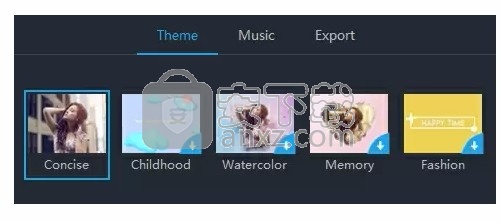
添加音乐
在“音乐”标签下,单击“ +添加音乐”按钮以从计算机或外部硬盘驱动器添加歌曲。左右移动“音量”中的滑块以调整音量。如果要在MV中使用音乐效果,请选中“淡入和淡出”框。

预览MV
此时,您可以预览MV的外观。在保存之前,单击播放器窗口上的“播放”按钮以观看完整的MV。
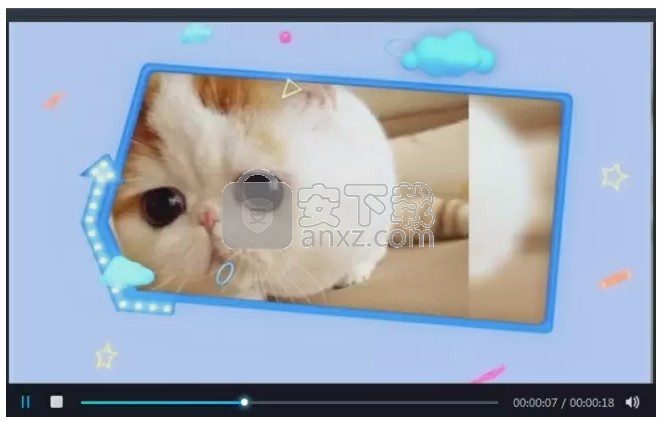
导出MV
当您对到目前为止已修改的MV中的所有内容都满意时,就可以执行此步骤。此时,您可以进行最后一步以保存MV。在“导出”选项卡下,为MV选择质量“ 480P”,“ 720P”或“ 1080P”,单击“导出”按钮,在“文件名”中将其重命名,然后单击“保存”按钮,文件即将导出。

分屏
借助ApowerShow,您可以轻松创建分屏视频。目前有19种分屏样式供您选择。您可以将多个视频放在一个屏幕上,设置纵横比,应用滤镜,修改音频并添加背景音乐,只需单击几下即可。
在“分屏”选项卡下,有三个部分可供选择。
左上方是播放器窗口,您可以在其中播放和预览保存的视频。
左下方是添加视频的地方。样式将随您选择的不同分割屏幕而变化。
右侧部分包含5个功能选项卡:样式,过滤器,音频,音乐和导出。
设置分屏样式
在“样式”选项卡下选择要使用的样式。下拉“长宽比”,然后从中选择16:9、4:3或1:1。您将看到播放器窗口根据不同的宽高比而变化。下拉“边框”中的第一个选项卡,然后选择要在视频中使用的边框样式,下拉第二个选项卡,然后可以选择边框的颜色。
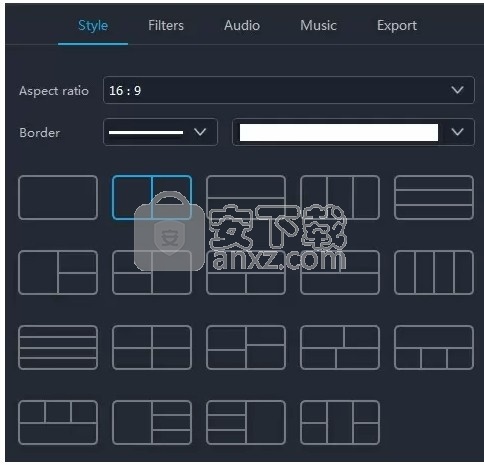
新增档案
单击“ +”按钮将视频/图片放在相应的窗口中。右键单击视频/图片,然后选择“替换”以将视频/图片替换为另一视频/图片;选择“删除”以从软件删除当前视频/图片。拖动视频/图片以调整要聚焦在视频中显示的部分。将鼠标移到每个视频/图片共享的公共边界,直到出现双箭头,然后您可以拖动边界以调整屏幕大小。再次将鼠标移到视频上,您会在视频的右下角找到两个图标,单击剪刀图标,修剪要保留在打开的窗口中的视频部分,单击扬声器图标,最后使扬声器静音视频,如你所愿。

套用筛选器
在“过滤器”标签下,您可以使用大量过滤器。选择您要使用的过滤器样式,它将立即应用于分割屏幕视频。
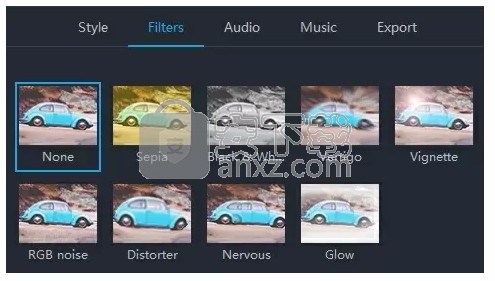
调整音频
单击“音频”选项卡,移动滑块以调节音量。选中“淡入和淡出”选项以应用音频效果。

添加背景音乐
点击“音乐”标签,然后按“ +添加音乐”以为此视频添加外部背景音乐。选中“淡入和淡出”选项,以在视频中使用音频效果。

导出视频
单击“导出”选项卡,选择大小480P,720P或1080P,然后单击“导出”按钮以保存视频。
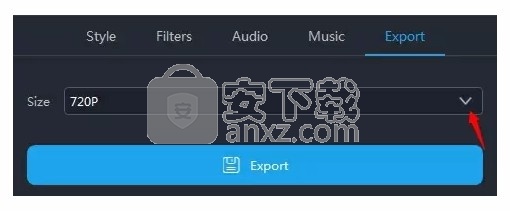
记录画面
如果保护了在线视频/资料免遭下载,则可以使用内置的屏幕录像机。您可以使用记录器捕获在线流以及屏幕上发生的屏幕活动。
进入“录制”选项卡,并根据您的喜好配置录制设置。
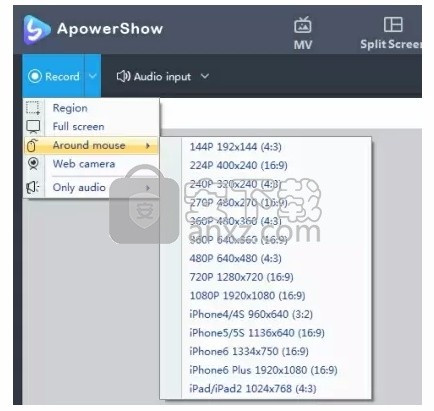
下拉“音频输入”,然后选择所需的声源,例如系统声音,麦克风或两者。
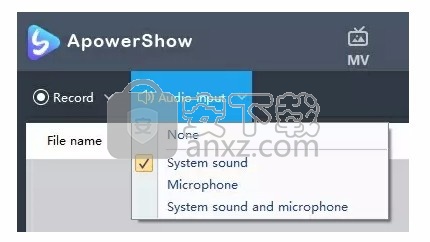
在“录制”菜单中选择首选的录制模式。
提示:该工具提供多种录制模式,包括全屏,区域,网络摄像头,鼠标周围,甚至只有音频。您可以将记录区域自定义为任意大小。
下载影片
该程序配有视频下载器,可让您将在线视频捕获到本地驱动器。此外,此工具还能够自动检测和下载在线流。它可以在大多数流行的视频网站上使用,例如YouTube,Vimeo,Dailymotion等。此外,您还可以通过下拉地址栏旁边的菜单来为4K和HD等下载的视频选择所需的质量。
自动下载视频
转到“下载”选项卡,并在界面底部启用视频检测器。打开托管您要下载的视频的站点。它将很快开始工作。
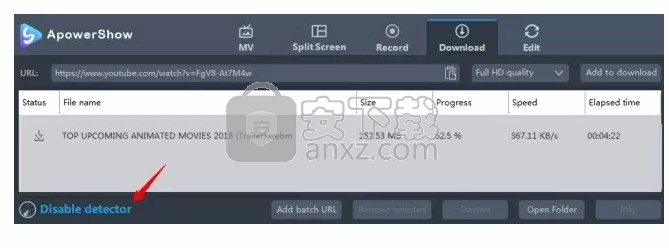
手动下载视频
您也可以将视频URL直接粘贴到地址栏上,然后按“添加到下载”按钮开始下载。
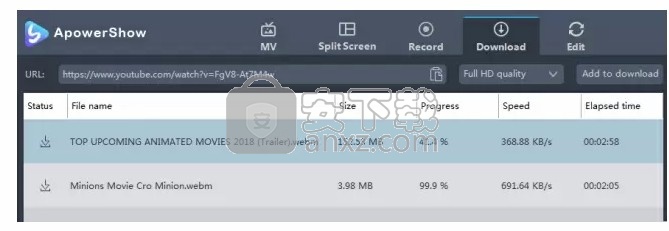
编辑视频
该程序为您提供了一个全面的视频编辑工具,您可以使用它来修剪视频,裁剪视频屏幕尺寸以及从源视频/音频文件中选择所需的片段。同时,您还可以根据需要添加水印,并在文件中插入字幕,从而可以在使用时体验更多功能。
新增档案
单击工具栏上的“添加文件”按钮,然后在随后打开的对话框中选择所需的视频/音频文件,或者您可以将文件直接拖到界面中。您也可以通过单击右键并选择“添加文件…”选项,然后在打开的对话框中选择所需的文件来添加文件。加载的文件将显示在文件列表中。
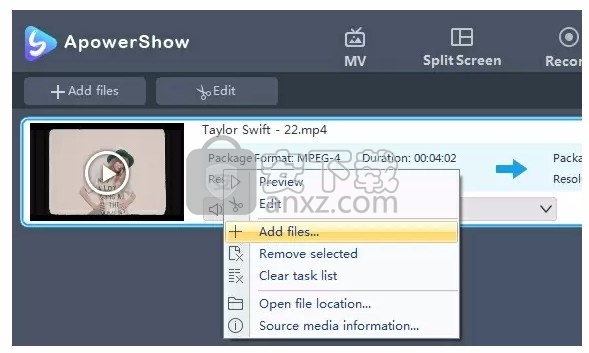
删除文件 –如果选择错误,可以单击“已删除选定的文件”以删除选定的文件,也可以单击“清除任务列表”来清除列表。将视频和音频添加到程序后,所有文件都将在列表中。如果要将多个文件合并为一个完全合并的文件,则可以选中“合并为一个文件”。
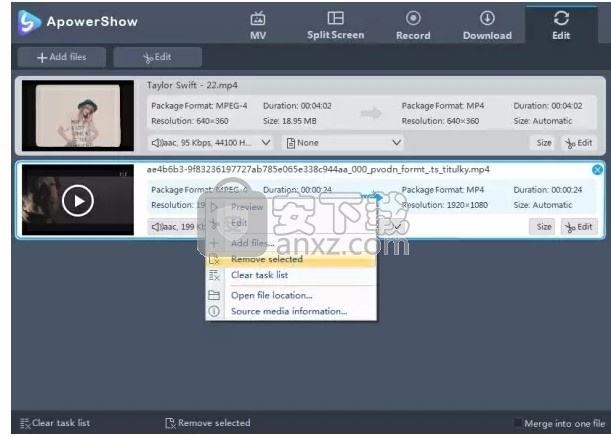
选择要编辑的视频
选择一个视频,单击“编辑”按钮,然后进入“视频编辑”窗口以设计您的视频文件。
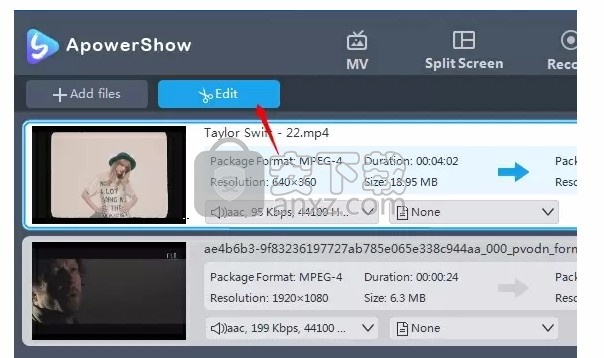
OBS Studio(OBS直播工具) 媒体录制127.13 MBv30.1.0
详情好哈屏幕录制 媒体录制34.15 MB1.6.2.2111
详情嗨格式录屏大师 媒体录制1.68 MBv3.38.1909.298
详情Gecata by Movavi(游戏视频录制软件) 媒体录制38.77 MBv6.1.2.0
详情Nero Platinum 2019 媒体录制421 MBv20.0.0.59 中文
详情Quick Screen Capture(QQ视频录制) 3.0.2 媒体录制1.00 MB
详情NetPlay Instant Demo(屏幕录制软件) 媒体录制31.4 MBv10.00.05 免费版
详情ApowerShow(视频文件制作工具) 媒体录制57.1 MBv1.1.0.20
详情VeryDOC Screen Recorder(屏幕录制软件) 媒体录制8.30 MBv2.0
详情Dxtory Pro(高帧率视频录像软件) 媒体录制6.5 MBv2.0.142 汉化
详情movavi screen recorder21中文 媒体录制43.7 MBv21.00附安装教程
详情键盘鼠标动作录制 JitBit Macro Recorder 5.8.0 汉化 媒体录制2.00 MB
详情ScreenRecorder(屏幕录制工具) 媒体录制7.00 MBv11.1.13 中文
详情Movavi Academic 2020(课程录制编辑工具) 媒体录制276.0 MBv20.0.0 中文(附安装教程)
详情Dictaphone(电脑录音软件) 媒体录制24.0 MBv1.0.44
详情nero6.0简体中文 媒体录制34.7 MB附序列号
详情ChrisPC Screen Recorder(屏幕录制软件) 媒体录制16.8 MBv1.40
详情Express Dictate(Express Dictate数字听写软件) 媒体录制3.03 MBv5.95 免费版
详情屏幕录像软件(Mirillis Action!) 媒体录制75.40 MBv3.10.2 完美版
详情CyberLink Screen Recorder(讯连屏幕录像工具) 媒体录制333 MBv4.0.0.5898 中文免费版
详情camtasia studio 8(屏幕录制) 媒体录制496.0 MBv8.5.2 汉化
详情camtasia 2019补丁 媒体录制0.45 MB附使用教程
详情屏幕动作录制Flash动画 Screen Flash 1.7 汉化绿色版 媒体录制3.00 MB
详情Camtasia 2019(屏幕录像软件) 媒体录制476 MBv19.0
详情OBS Studio(OBS直播工具) 媒体录制127.13 MBv30.1.0
详情Dxtory Pro(高帧率视频录像软件) 媒体录制6.5 MBv2.0.142 汉化
详情QVE屏幕录制 媒体录制36.10 MBv2.0.0 官方版
详情录音软件 媒体录制41.3 MBv3.96 官方版
详情Nero Platinum 2019 媒体录制421 MBv20.0.0.59 中文
详情键盘鼠标动作录制 JitBit Macro Recorder 5.8.0 汉化 媒体录制2.00 MB
详情鸿合微课工具 媒体录制20.7 MBv8.1.0 官方版
详情脚本录制工具 AutoIt 3.3.12.0 汉化版 媒体录制32.00 MB
详情CyberLink Screen Recorder Deluxe 4 媒体录制334 MBv4.2.0.7500 中文
详情DU RECORDER(录屏软件) 媒体录制24.6 MB v1.0.1.6 官方版
详情Debut Video Capture Software(屏幕录制软件) 媒体录制2.44 MBv2.02 汉化
详情Captura(免费屏幕录像软件) 媒体录制3.78 MBv8.0.0 绿色版
详情迅捷屏幕录像工具 媒体录制1.88 MBv1.5.1 官方版
详情Snooper Pro(电脑录音软件) 媒体录制10.8 MBv3.2.2
详情视频录课软件 媒体录制5.64 MBv1.0 免费版
详情Max Recorder(高品质录音软件) 媒体录制1.8 MBv2.005 汉化
详情傲软录屏软件 媒体录制0.96 MBv1.4.16.7
详情小葫芦直播录制助手 媒体录制254.55 MBv2.38
详情金飞翼屏幕录像大师 媒体录制37.74 MBv1.0 正式版
详情GGG(GIF动画录制) 媒体录制0 MB
详情Quick Screen Capture(QQ视频录制) 3.0.2 媒体录制1.00 MB
详情录制在线电视的软件AsfRecorder 绿色软件 媒体录制0.18 MB
详情Quick Screen Recorder(能录腾讯视频语音的屏幕录制) 媒体录制0.21 MBv1.5 汉化特别版
详情MP3录制剪切 mp3DirectCut 媒体录制0.29 MBv2.27 绿色便携版
详情REAPER(音频录制和编辑软件)v4.55 注册版 媒体录制15.00 MB
详情All Sound Recorder XP(录制所有透过音卡的声音) v2.22 媒体录制3.00 MB
详情


































